导语: 还在为日复一日的重复性表格操作、文档排版而烦恼吗?想象一下,只需一键,就能完成数十分钟甚至几小时的繁琐工作。这就是WPS宏(Macro)的魔力。wps官网将带你从零开始,系统地学习WPS宏的使用,让你彻底告别低效重复,成为真正的办公自动化高手。
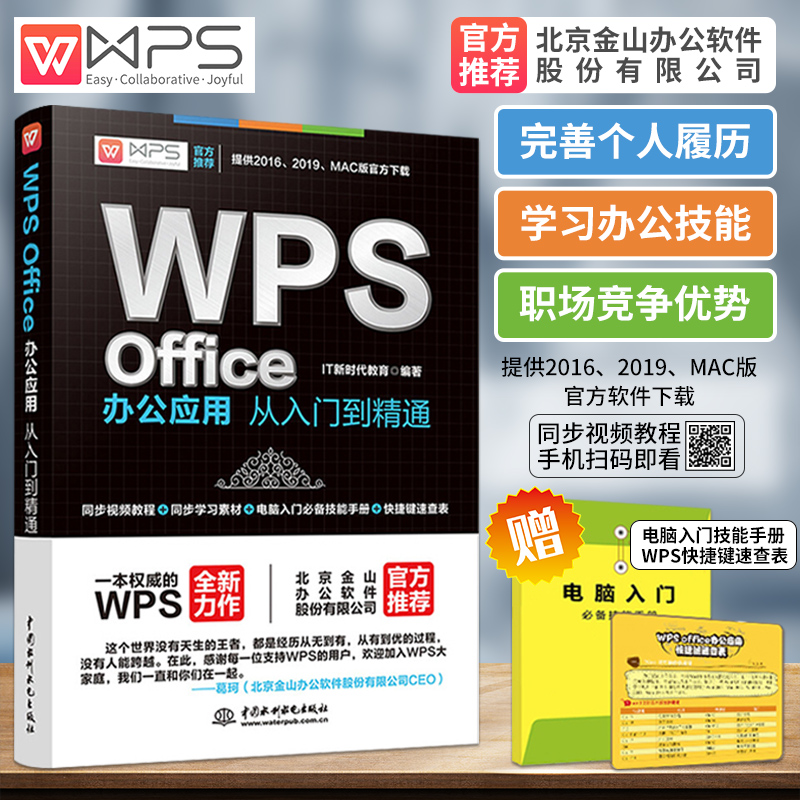
文章目录 (点击跳转)
- 一、 准备工作:解锁WPS宏的强大功能
- 二、 宏入门:你的第一个自动化脚本
- 三、 实战演练:一键美化你的周报表格
- 四、 宏的管理:让你的脚本库井井有条
- 五、 进阶之路:初探VBA代码的奥秘
- 六、 安全须知:规避宏病毒的风险
- 七、 常见问题与解答 (FAQ)
- 八、 总结:开启你的自动化之旅
一、 准备工作:解锁WPS宏的强大功能
默认情况下,WPS的宏功能可能并未显示在主界面上。我们需要先将“开发工具”选项卡调出,这是使用一切宏功能的前提。
- 打开WPS表格、文字或演示任意一个组件。
- 点击左上角的“文件”菜单。
- 选择“选项”,在弹出的对话框中,选择“自定义功能区”。
- 在右侧的“主选项卡”列表中,找到并勾选“开发工具”。
- 点击“确定”后,你会在菜单栏看到新增的“开发工具”选项卡。这标志着你已经成功开启了通往宏世界的大门。
- 点击顶部菜单栏的“开发工具”。
- 点击“录制新宏”按钮。
- 在弹出的对话框中:
- 宏名: 输入一个有意义的名字,例如 `SetTitleFormat`。注意,名称不能有空格或特殊字符。
- 快捷键: 可以设置一个快捷键,例如 `Ctrl+Shift+T`,方便以后快速调用。
- 保存在: 选择“当前工作簿”。
- 说明: 可以简单描述这个宏的功能,例如“将选中单元格设置为标题格式”。
- 点击“确定”,录制开始。你会发现鼠标指针旁可能会出现一个磁带图标。
- 选中任意一个或多个单元格。
- 在“开始”菜单中,将字体设置为“黑体”。
- 将字号设置为“16”。
- 将字体颜色设置为“深蓝色”。
- 将单元格填充色设置为“浅灰色”。
- 将文字设置为“加粗”和“居中对齐”。
- 返回“开发工具”选项卡。
- 点击“停止录制”按钮。
- 开始录制: 命名为 `FormatWeeklyReport`,不设置快捷键。
- 操作流程:
- 选中表头行(例如 A1:E1)。
- 设置背景色、字体加粗、居中。
- 选中整个数据区域(例如 A1:E50)。
- 在“开始”选项卡中,选择“所有框线”为表格添加边框。
- 保持选中状态,双击任意两列之间的分隔线,实现所有列的“最适合列宽”。
- 停止录制。
- 查看宏: 在“开发工具”选项卡下,点击“宏”按钮,会列出当前工作簿中所有的宏。
- 运行宏: 在宏列表中,选中一个宏,点击“运行”。
- 编辑宏: 选中一个宏,点击“编辑”,将打开VBA编辑器,让你看到宏背后的代码(我们将在下一节详述)。
- 删除宏: 选中不再需要的宏,点击“删除”。
- 分配快捷键: 点击“选项”按钮,可以为已存在的宏重新分配快捷键。
- `Sub SetTitleFormat()` 和 `End Sub` 定义了一个名为 `SetTitleFormat` 的过程(即宏)。
- `'` 开头的行是注释,不执行,只用于说明。
- `Selection.Font` 指的是“当前选中区域的字体”。
- `.Name = "黑体"` 就是将字体名称设置为黑体。
- `Selection.Interior` 指的是“当前选中区域的内部(填充)”。
- `Selection.HorizontalAlignment = xlCenter` 设置水平对齐为居中。
- 不轻易打开来源不明的含宏文件: WPS在打开含有宏的文件时,通常会提示“宏已被禁用”。
- 仅启用信任的宏: 如果文件来源可靠(例如来自同事或自己创建),才点击“启用内容”来运行宏。
- 设置宏安全性: 在“开发工具”->“宏安全”中,可以将安全级别设置为“高”或“非常高”,以禁用所有未经数字签名的宏,提供更好的保护。
- Q1: 为什么我的WPS没有“开发工具”选项卡?
- A: 请确认您安装的是支持VBA的WPS Office版本,并按照wps官网第一节的方法手动开启。部分极简版或特定渠道的版本可能不包含此功能。
- Q2: 我录制的宏在其他电脑上能用吗?
- A: 如果你录制时将宏保存在“当前工作簿”,那么只要将这个WPS文件(如`.xlsm`格式)发送给他人,对方打开后启用宏即可使用。如果保存在“个人宏工作簿”,则只在你的电脑上可用。
- Q3: WPS宏和Excel宏有什么区别?
- A: 两者都主要使用VBA语言,大部分基础代码是通用的。因此,你在Excel中学到的VBA知识大多也能应用于WPS。主要区别在于一些高级功能和对象模型的细微差异。值得一提的是,新版WPS也开始支持JavaScript作为宏语言,提供了更多可能性。
ol>
提示: 如果你的WPS版本没有“开发工具”选项,请确保你安装的是WPS Office专业版或带有VBA插件的个人版。
二、 宏入门:你的第一个自动化脚本
对于初学者来说,“录制宏”是最简单、最直观的学习方式。它会像录像机一样,记录下你在WPS中的每一个操作,并将其转换成代码。让我们来创建一个简单的“标题美化”宏。
步骤1:开始录制
步骤2:执行操作
现在,WPS正在记录你的每一个动作。请精确地执行以下操作:
步骤3:停止录制
恭喜!你已经成功创建了第一个WPS宏。现在,你可以选中任意其他单元格,然后按下你设置的快捷键 `Ctrl+Shift+T`(或通过“开发工具”->“宏”来运行),看看是不是瞬间就应用了刚才的所有格式?
三、 实战演练:一键美化你的周报表格
理论结合实践是最好的学习方式。让我们录制一个更实用的宏,用于自动化处理每周的销售报告。
目标: 对一个原始数据表,完成表头格式化、数据区域添加边框、自动调整列宽三个操作。
下次拿到新的周报数据,只需运行这个宏,繁琐的排版工作便可在瞬间完成。
四、 宏的管理:让你的脚本库井井有条
随着你创建的宏越来越多,有效的管理变得至关重要。
五、 进阶之路:初探VBA代码的奥秘
“录制宏”非常适合处理固定的流程,但如果你想让宏更智能、更灵活(例如,根据条件判断、循环操作等),就需要了解其背后的VBA(Visual Basic for Applications)代码。
1. 进入VBA编辑器
点击“开发工具”->“Visual Basic”或按快捷键 `Alt+F11`,即可打开VBA编辑器窗口。
2. 解读录制的代码
在VBA编辑器的左侧项目窗口中,找到“模块”,双击“模块1”,你就能看到之前录制的代码。例如,我们第一个“标题美化”宏的代码可能如下所示:
'
' SetTitleFormat 宏
' 将选中单元格设置为标题格式
'
Sub SetTitleFormat()
With Selection.Font
.Name = "黑体"
.Size = 16
.Bold = True
.Color = RGB(0,简单解读:
3. 尝试修改代码
试着将代码中的 `.Size = 16` 修改为 `.Size = 20`,然后保存(`Ctrl+S`),关闭VBA编辑器。再次运行这个宏,你会发现字体变得更大了。通过这种方式,你可以微调和优化录制的宏,实现更精确的控制。
六、 安全须知:规避宏病毒的风险
宏在带来便利的同时,也存在安全风险。一些恶意宏(宏病毒)可能会损害你的文件或窃取信息。因此,请务必遵守以下安全准则:
七、 常见问题与解答 (FAQ)
八、 总结:开启你的自动化之旅
学习WPS宏,就是赋予自己一种“化繁为简”的超能力。从今天起,尝试用“录制宏”来解决你工作中遇到的第一个重复性任务吧!当你体验到一键完成工作的快感后,你将有更强的动力去探索VBA代码,解锁更高级的自动化技巧。记住,每一次成功的自动化,都是为你赢得的宝贵时间和精力。现在,就去开启你的办公自动化之旅吧!



